Cara Memperbaiki Ralat Aplikasi 0xC00000FD di Windows 11, 10
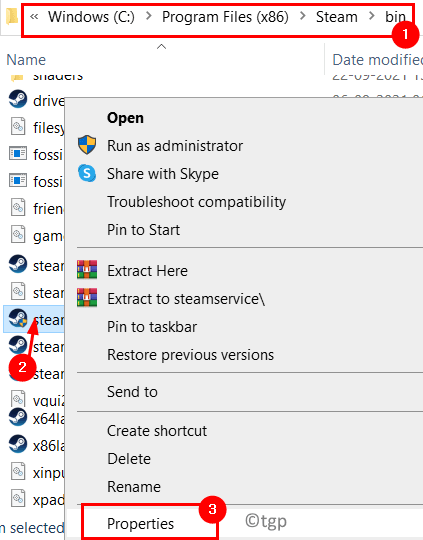
- 4411
- 1334
- Wendell Shields
Kesalahan seperti ini disebabkan oleh kemas kini tetingkap yang gagal atau kemalangan aplikasi. Telah dilaporkan oleh banyak pengguna bahawa mereka melihat Ralat Permohonan 0xC00000FD Semasa cuba memasang kemas kini Windows. Tetapi sesetengah pengguna menyebut melihat ralat ini selepas kemalangan permainan yang tidak dijangka.
Salah satu sebab utama kesilapan ini ialah ketidakstabilan PC anda untuk mengekalkan pecutan perkakasan. Dalam artikel ini, kami telah menyenaraikan beberapa penyelesaian yang akan membantu anda menyelesaikan ralat ini pada PC Windows anda.
Isi kandungan
- Penyelesaian 1 - Jalankan program dalam mod keserasian
- Penyelesaian 2 - Tukar tetapan pelancaran permainan untuk dijalankan tanpa pecutan perkakasan
- Penyelesaian 3 - Pulihkan tingkap ke titik sebelum dikemas kini
- Penyelesaian 4 - Gunakan arahan Taskkill
Penyelesaian 1 - Jalankan program dalam mod keserasian
1. Tekan Windows + e untuk membuka Penjelajah fail. Navigasi ke lokasi permainan atau aplikasi yang terhempas dengan kod ralat 0xc00000FD.
2. Klik kanan mengenai pelancar aplikasi dan pilih Sifat.
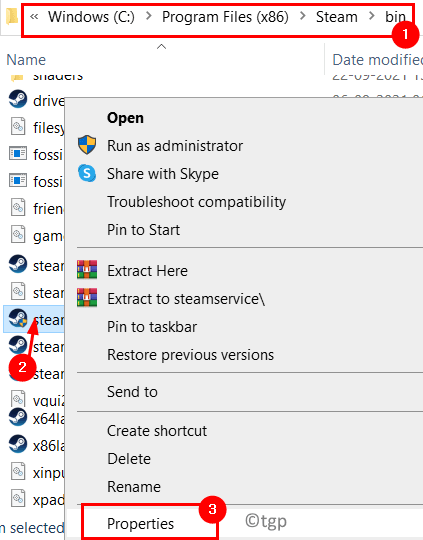
3. Pergi ke Keserasian tab.
4. Periksa kotak di sebelah Jalankan program ini dalam mod keserasian untuk pilihan.
5. Sekarang gunakan kotak dropdown di bawahnya dan pilih Tingkap 7 dari pilihan yang ada.
6. Klik pada Memohon Dan kemudian okey Untuk menyimpan tetapan.
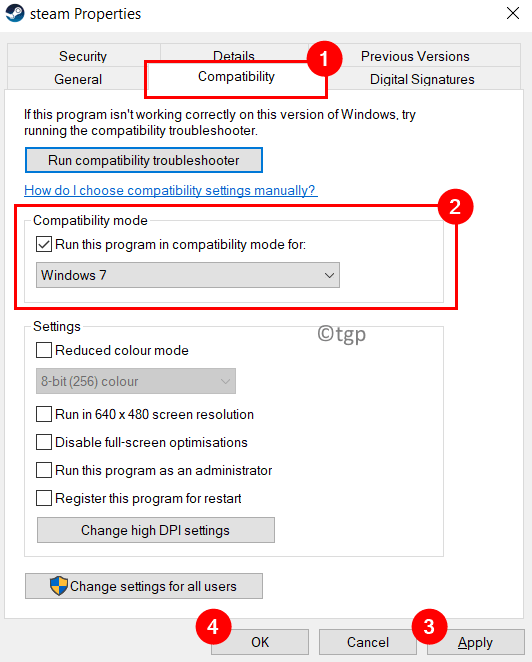
7. Sekarang lancarkan permainan/aplikasi membuang ralat dan periksa sama ada ia diperbaiki.
Penyelesaian 2 - Tukar tetapan pelancaran permainan untuk dijalankan tanpa pecutan perkakasan
1. Lancarkan Wap permohonan.
2. Log masuk ke akaun yang perpustakaannya mempunyai permainan yang membuang kesilapan.
3. Klik pada Perpustakaan tab di bahagian atas.
4. Klik kanan pada permainan menyebabkan kesilapan dan pilih Sifat.
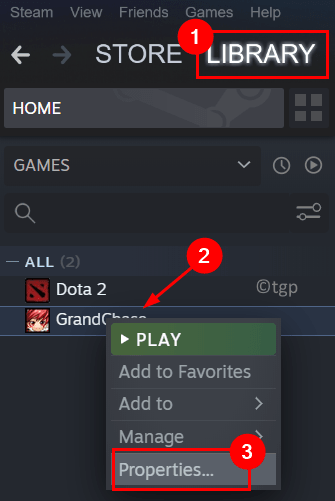
5. Pergi ke Umum tab di sebelah kiri di Sifat tetingkap untuk permainan.
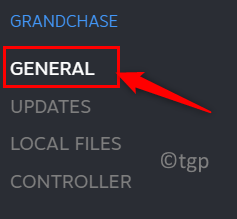
6. Dalam medan teks di bawah Pilihan Pelancaran tajuk, taipkan arahan berikut.
-cefnogpu -cefnoblacklist
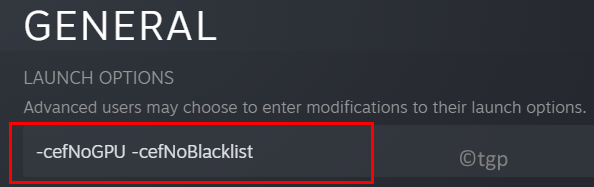
8. Selepas menetapkan pilihan boot di atas, jalankan permainan secara langsung di Steam dan periksa sama ada ini telah membantu membersihkan masalah.
Penyelesaian 3 - Pulihkan tingkap ke titik sebelum dikemas kini
1. Buka Jalankan (Windows + R) dan jenis SYSDM.cpl untuk membuka Sifat sistem.
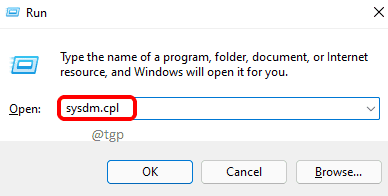
2. Pergi ke Perlindungan sistem tab.
3. Klik pada Memulihkan sistem .. butang.
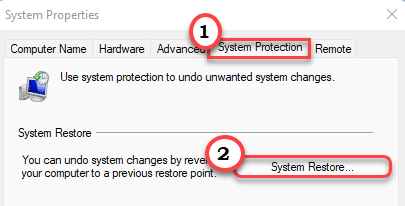
4. Di dalam Memulihkan sistem tetingkap yang muncul, klik pada Seterusnya.
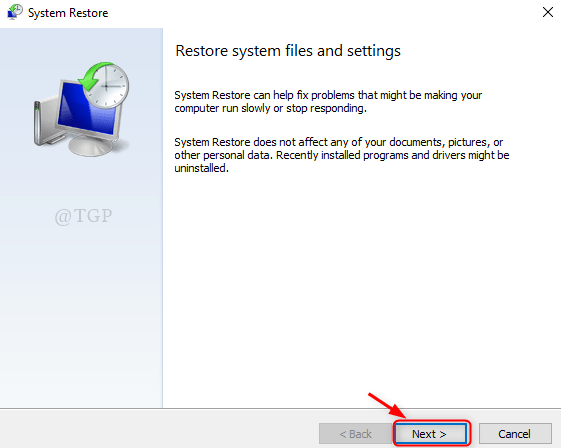
5. Periksa kotak di sebelah Tunjukkan lebih banyak mata pemulihan.
6. Pilih a Titik pemulihan sebelumnya dari senarai yang dipaparkan dan klik Seterusnya.
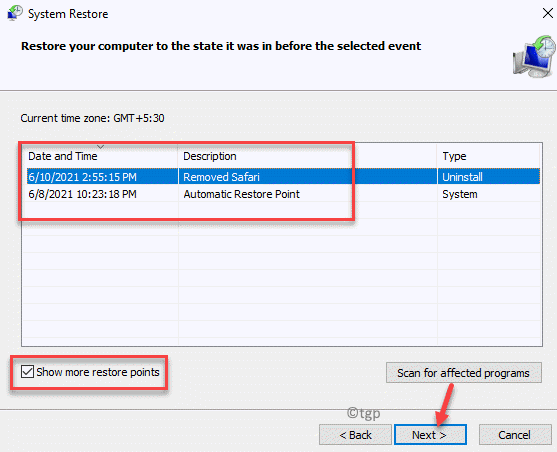
7. Ikuti arahan untuk menyelesaikan pemulihan.
8. Setelah proses selesai, PC anda akan dimulakan semula pada titik sebelumnya di mana ralat tidak berlaku. Sekarang periksa jika anda dapat melancarkan aplikasi/permainan tanpa sebarang ralat.
Penyelesaian 4 - Gunakan arahan Taskkill
1. Hanya tekan Tingkap dan r Gabungan Kekunci untuk Buka Jalankan.
2. Jenis cmd dan tekan Shift + ctrl + enter untuk membuka Arahan arahan dengan kebenaran pentadbir.
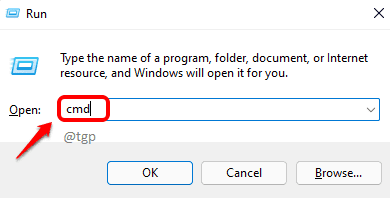
3. Taipkan arahan berikut dan tekan Enter selepas masing -masing.
Taskkill /F /Fi "Perkhidmatan EQ Wuauserv" Net Stop Cryptsvc Net Stop Bits Net Stop Msiserver Ren C: \ Windows \ Softwaredistribusi Softwaredistribusi.lama rmdir c: \ windows \ softwaredistribusi \ datastore rmdir c: \ windows \ softwaredistribusi \ muat turun
4. Mula semula PC anda dan periksa sama ada ralat masih ada.
Terima kasih untuk membaca.
Kami harap artikel ini cukup bermaklumat untuk membantu anda mengatasi ralat aplikasi 0xc00000FD. Komen dan beritahu kami bahawa penetapan yang berfungsi untuk anda.
- « 4 Cara Mencari Nama Komputer di Windows 11
- Betulkan ralat sandaran dengan kod ralat 0x81000019 pada Windows 11, 10 »

